WhatsApp 是一款風靡全球的消息傳遞應用程式,擁有超過 10 億活躍使用者的龐大且參與度高的使用者群。該服務的主要功能之一是它能夠將您的消息備份到其伺服器。如果您使用的是 iPhone,您可能已經將 WhatsApp 聊天備份到 iCloud,這通常是預設發生的。
不幸的是,我們的iPhone上可能會丟失數據,這使我們只能選擇從iCloud恢復它們。本指南將向您展示實現這一目標的絕佳方法。因此,讓我們更深入地瞭解如何從iCloud恢復WhatsApp。
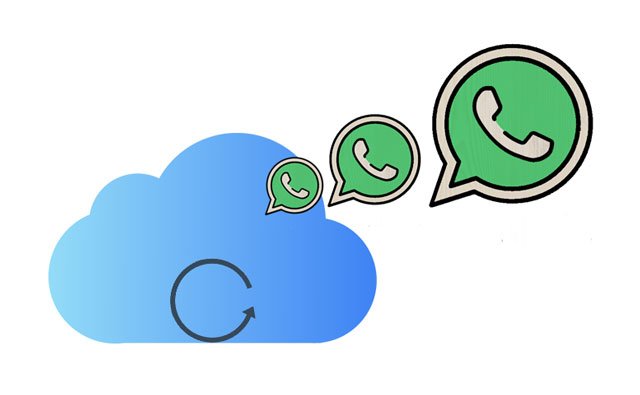
WhatsApp 的好處是它可以將聊天記錄保存在 iCloud 中供 iOS 使用者使用。您可以使用 iOS 設備輕鬆存取或恢復聊天記錄。順便說一句,這與從Google或iCloud Drive恢復聊天相同。在恢復數據之前,請確保您在兩部 iPhone 上都使用同一個 Apple ID 登錄了您的帳戶。請注意,此技術需要您先刪除收到iPhone時的所有數據。
這樣做可以使用iCloud備份恢復iPhone上的WhatsApp聊天:
步驟1: 將iPhone連接到Wi-Fi網络,然後進入 “設置”,選擇 “iCloud”,然後按兩下 “備份 ”按鈕。接下來,打開iCloud Backup並選擇「 立即備份 」選項。等待備份完成。
步驟2: 從那裡,導航到新 iPhone 上的“設置”,按兩下 “常規 ”> “重置”。按兩 下刪除所有內容和設置“ 然後使用「設置助理」 設定設備。
步驟3:按兩下應用程式和資料螢幕中的「從iCloud備份還原」選項。完成後,登錄iCloud並繼續選擇備份。確保選擇包含要恢復的所有數據的正確數據。

另請參閱: 如何直接訪問WhatsApp備份 ?請使用這 4 種方法。
iCloud Drive 是與 iCloud 集成的雲端儲存服務。您可以使用它安全地同步和儲存所有文件、資料夾和文檔,並從您的任何設備(無論是 iPhone 還是 Mac)訪問它們。通常,在WhatsApp設置中,您會找到一個聊天備份選項,可以説明您將WhatsApp檔(包括文本和媒體檔)保存到iCloud Drive。
您可以使用舊iPhone備份文件,然後在新iPhone上恢復聊天記錄。但請確保在開始之前在兩台設備上打開iCloud Drive 選項。
以下是通過iCloud Drive在iPhone上恢復WhatsApp聊天記錄所需執行的操作:
步驟1: 將舊 iPhone 連接到 Wi-Fi 後,導航到 “設置 ”。選擇“iCloud”,然後打開 “iCloud 雲盤”。
步驟2: 轉到WhatsApp,打開它並查找 「設置 」選項。找到它後,按兩下它並繼續按兩下 聊天,然後選擇 「聊天備份 」選項並點擊 「立即備份」,然後等待備份完成。
步驟3: 拿起您的新 iPhone 並將其連接到 Wi-Fi 網路,然後打開 iCloud 雲盤。在設備上安裝 WhatsApp 並使用舊 iPhone 上使用的相同號碼登錄帳戶。
步驟4: 該應用程式將要求從iCloud恢復聊天記錄。點擊「 恢復聊天記錄」 選項。該過程完成後,您可以在新 iPhone 上查看 WhatsApp 聊天。

另請閱讀: 智慧開關可以傳輸WhatsApp聊天記錄嗎?打開此連結以查找答案。
許多人發現無法在 iOS 和 Android 設備之間恢復WhatsApp數據,因為它們在不同的系統上運行。不過,有一種可能的方法可以克服這一點。借助WhatsApp Transfer,您可以在沒有iCloud或Google雲端硬碟的情況下將WhatsApp消息從iPhone恢復到 Android 。
對於您要轉移的任何專案,WhatsApp Transfer 都能滿足您的需求。該工具允許您在iPhone和計算機之間備份和恢復WhatsApp數據。因此,如果您的iCloud上沒有足夠的存儲空間,您可以完全擺脫iCloud。
此WhatsApp傳輸軟體的主要功能:
* 一次 將您的 WhatsApp 消息 和媒體數據從 Android 手機或 iPhone 備份到電腦。
* 將 WhatsApp 聊天文本和附件恢復到您的手機。
* 直接在Android和iOS設備之間傳輸 WhatsApp 消息。
*允許您在備份後在計算機上查看WhatsApp數據。
*它還可以 備份和恢復微信,WhatsApp Business,LINE,Kik和Viber的聊天記錄,適用於 iOS 設備。
下載 WhatsApp 資料傳輸程式。
如何將WhatsApp數據從舊設備恢復到沒有iCloud的iPhone的步驟:
01在電腦上安裝軟體
首先在您的 PC 或 Mac 上下載並安裝 WhatsApp 備份和恢復軟體並啟動它。
02將手機連接到電腦
接下來,選擇 WhatsApp Transfer 和 Transfer WhatsApp 消息 選項卡。然後將您的行動裝置連接到同一台電腦。該程式將自動識別設備。

03直接傳輸WhatsApp數據
檢查您的目標裝置是否在 目標 端。如果沒有,請點擊 翻轉 圖示進行更改。然後按兩下 「傳輸 」和 「繼續 」圖示以啟動該過程。完成後,您可以在目標設備上查看WhatsApp聊天記錄。

也許你喜歡: WhatsApp 傳輸軟體的 8 大工具 - 輕鬆移動 WhatsApp 數據
有時您可能會發現無法從iCloud恢復WhatsApp聊天。這可能是由於備份損壞而發生的。也可能是同步錯誤,或者您的設備停止回應。也許是互聯網。無論如何,您應該瞭解一些提示,以確保一切按預期進行。
確保您的iPhone存儲空間足以恢復iCloud備份。要檢查可用存儲空間,請在iPhone上打開設置應用程式,然後轉到 “常規 ”,然後轉到 “iPhone存儲”。
在iPhone上備份和恢復 WhatsApp 時,WhatsApp 中使用的電話號碼必須相同。
您的互聯網也應該是穩定的。
本文到此結束。當您想從iCloud恢復WhatsApp時,沒有更多問題。此外,您可以考慮使用WhatsApp Transfer進行更簡單的方法。這是一款簡單直觀的軟體,可説明您將WhatsApp消息無縫還原到手機。
相關文章:
以 4 種輕鬆的方式將 WhatsApp 從舊三星轉移到新三星?
如何在計算機上為 Android 手機使用者查看簡訊?(已解決)